Er det en måte å spille inn Mac-skjermen med stasjonær lyd uten å bruke Soundflower, CH2 eller en lignende app? Er det noen anbefalte verktøy? Jeg vil lage en video for å dele den på Facebook? Er det en rask måte å spille inn?
Hvis du er Mac-bruker og ønsker å lage veiledningsvideo, spille inn konferanse eller spille på Mac, kan det være lurt å finne en skjermopptaker som kan spille inn video eller lyd med høy kvalitet. Egentlig kan du finne skjermopptakere som er oppført i markedet.
Det er faktisk ikke lett å oppnå det før du ser innlegget vårt. Her skal vi dele deg 3 raske metoder for å registrere Mac-skjermen. Dessuten er den beste Mac Screen Recorder-programvaren listet opp. Du kan følge innlegget og sjekke hvordan du gjør en skjermopptak.
Hvis du vil spille inn Mac-skjermen med høy kvalitet, bør du velge riktig program. Aiseesoft Mac skjermopptaker er den enkleste og profesjonelle måten å ta opp skjermen og ta øyeblikksbilder på Mac. Under skjermopptak kan du redigere video eller øyeblikksbilde og tegne nye etiketter til utdatafilen. Enten du vil ta opp webkameraanrop, lage undervisningsopplæringer, lagre spilling eller spille inn sanger, kan denne alle funksjonene Mac Screen Recorder være ditt beste valg.

Nedlastinger
Aiseesoft skjermopptaker for Mac
100 % sikker. Ingen annonser.
100 % sikker. Ingen annonser.

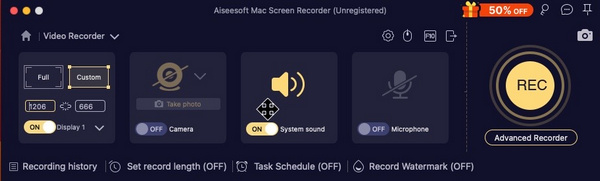
Med den anbefalte Mac-skjermopptakeren kan du lagre all aktivitet på Mac-en din. Det bør være den enkleste profesjonelle måten å fange Mac-skjermen på.
Som standard mediespiller for Mac OS X har QuickTime Player så mange kraftige opptaksmuligheter. Du kan bare følge disse trinnene for å registrere Mac-skjermen.
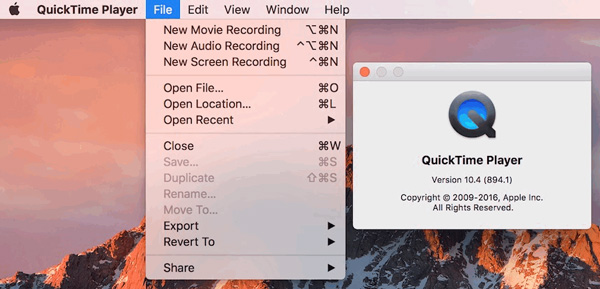
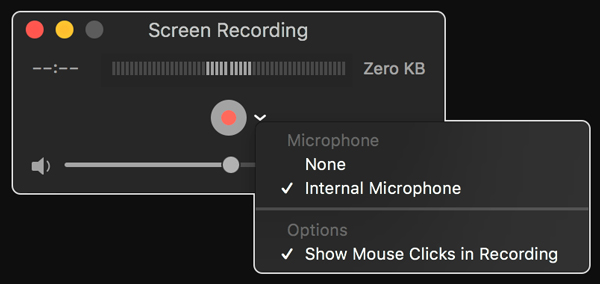
Etter at du har stoppet innspillingen, åpner QuickTime Player opptaket automatisk. Du kan spille, redigere eller dele innspillingen.
Selv om QuickTimes er en gratis innebygd funksjon på din Mac, er det grenser i den. For eksempel kan du ikke spille inn systemlyd på Mac-en. Hvis du vil spille av video og lyd, må du installere ekstra kodeker. Noen vanlige filformater som AVI, WMV, MKV, FLV, etc. støttes ikke for å spille.
Så hvis du vil lage et profesjonelt opptaksarbeid, kan du bruke Mac Screen Recorder som vi nevnte i Del en.
Hvis du kjører en macOS Mojave eller høyere, kan du trykke på Shift-Comand-5 på tastaturet for å se alt innholdet du trenger for å ta opp video og ta bilder på skjermen. Med kontrollene på skjermen kan du velge å fange hele skjermen, ta opp en valgt del eller ta et bilde av skjermen.
Hvis du ikke har oppgradert Mac-systemet til macOS Mojave, macOS High Sierra, macOS Big Sur eller macOS Monterey, macOS Ventura, macOS Sonoma, kan du bruke tredjepartsprogramvaren - Mac Screen Recorder eller den innebygde funksjonen QuickTime Player for opptak.
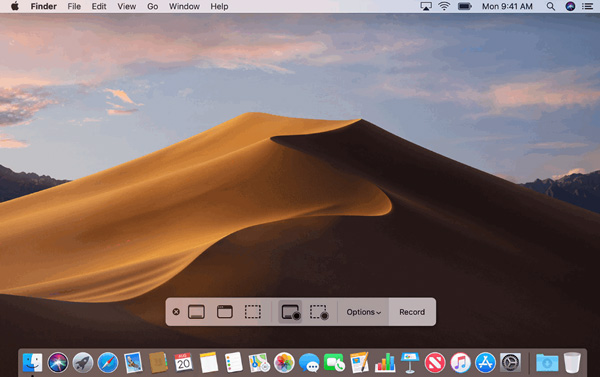
konklusjonen
I denne artikkelen snakket vi hovedsakelig om hvordan du kan spille inn skjerm på Mac. Vi introduserte det mest profesjonelle opptaksverktøyet for Mac - Mac Screen Recorder og andre raske løsninger for opptak. Håper du kan spille inn Mac-skjermen på en god måte etter å ha lest denne siden.
Hvordan tar du opp lyd på Mac?
For å fange lyd på Mac-en din, kan du bruke et lydopptakingsverktøy. Aiseesoft Screen Recorder fungerer også et kraftig lydopptakerverktøy som har muligheten til å hente lyden fra din Mac, og stemmen fra mikrofonen din med høy kvalitet. Se hvordan du tar opp lyd på Mac.
Kan jeg ta opp et webinar på Mac?
Hvis du er en Mac-bruker, vet du kanskje allerede at QuickTime er et flott skjermopptaksverktøy. Men hvis du trenger å lage noen merknader mens du spiller inn, kan du bruke Aiseesoft Screen Recorder som tilbyr flere alternativer for å hjelpe deg å gjøre ting riktig.
Hvordan kan jeg ta opp Mac-skjermen min gratis?
Du kan bruke et online skjermopptaksverktøy, som Aiseesoft gratis skjermopptaker online. Det er et nettbasert skjermopptaksverktøy som lar deg spille inn Mac-skjermen og lyden din samtidig uten grenser. Mens du tar opp, kan du til og med sette inn videokameravideoer for å dekke dine nøyaktige behov.

Aiseesoft Screen Recorder er den beste skjermopptaksprogramvaren for å fange opp enhver aktivitet som onlinevideoer, webkameraanrop, spill på Windows / Mac.
100 % sikker. Ingen annonser.
100 % sikker. Ingen annonser.